【adobe reader下載】Adobe Reader閱讀器 v11.0.6 官方正式中文版
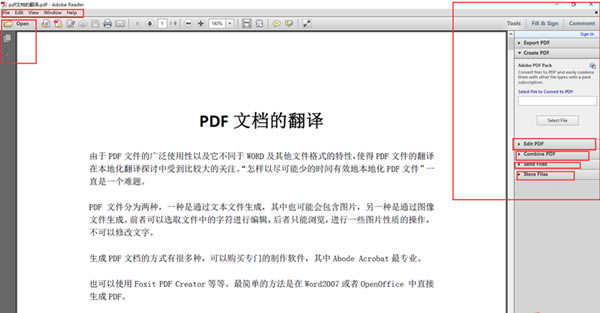
- 軟件類型:應用軟件
- 軟件語言:簡體中文
- 授權方式:免費軟件
- 更新時間:2024-09-11
- 閱讀次數:次
- 推薦星級:
- 運行環境:WinXP,Win7,Win10,Win11
軟件介紹
軟件介紹
adobe reader官方版是由adobe公司官方打造的PDF文件閱讀器,能夠輕松打開所有的PDF格式文檔,支持文檔的查看、搜索、驗證和打印,軟件完全免費,簡單實用,特別對于辦公人員來說尤其重要。
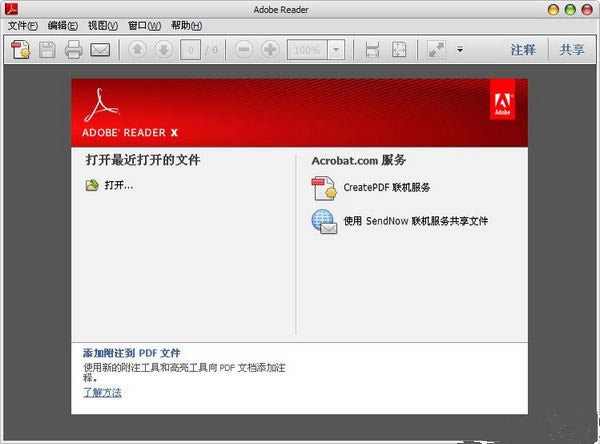
新增功能
3、采用了新的Protected Mode安全功能,保障用戶瀏覽PDF文件的安全性;
4、充分利用 Reader 中的受保護模式的安全性,它有助于保護計算機軟件和數據免受惡意代碼的侵擾。
5、更精確、高效地查看信息。選擇閱讀模式可在屏幕上顯示更多內容,或選擇雙聯模式查看跨頁。在瀏覽器中使用打印、縮放和查找等鍵盤快捷鍵。
使用注意
在 Reader 中打開 PDF 后,可以使用多種工具快速查找信息。
如果您收到一個 PDF 表單,則可以在線填寫并以電子方式提交。
如果收到審閱 PDF 的邀請,則可使用注釋和標記工具為其添加批注。
使用 Reader 的多媒體工具可以播放 PDF 中的視頻和音樂。
如果 PDF 包含敏感信息,則可利用數字身份證對文檔進行簽名或驗證。
功能介紹
1、完整的評論功能,所有用戶都可以使用即時貼和高亮工具;包括文本、圖章、附件、音頻資料、圖紙標記(例如直線、剪頭、圖形)和自由的注釋;
2、填充、標記、保存并發送你的表單;
3、將文件保存至Acrobat.com上,可以通過任意設備訪問;在移動設備上也可以讀取文件,支持的設備包括 、Windows Phone 7和黑莓Tablet OS。
4、支持新一代的Mac和Windows系統:OS X Mountain Lion、Windows 8,在線將PDF文檔轉換為Word、Excel文檔;
5、安全性提高,有助于保護計算機軟件和數據免受惡意代碼的侵擾。
6、簡化界面,用戶可以更準確、高效地查看信息。選擇閱讀模式可在屏幕上顯示更多內容,或選擇雙聯模式查看跨頁。
安裝方法
1、下載完成后先解壓,然后運行程序開始安裝
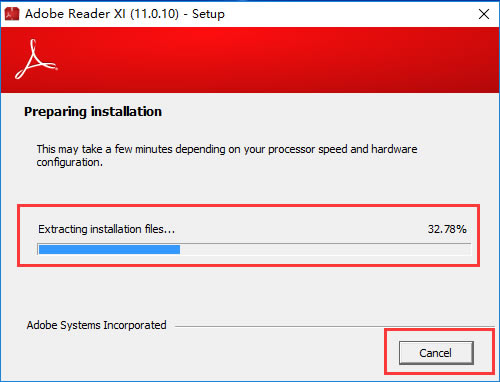
2、選擇【change Destination Folder】選擇Adobe Reader XI軟件的安裝位置,確定后單擊【next】進入下一步安裝
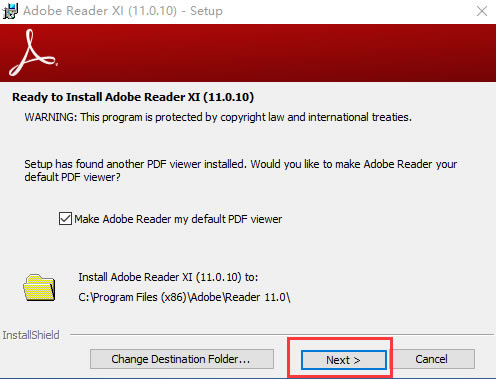
文件位置選擇,點擊右側向上文件夾標志,選擇對應的文件夾,確認后單擊【OK】
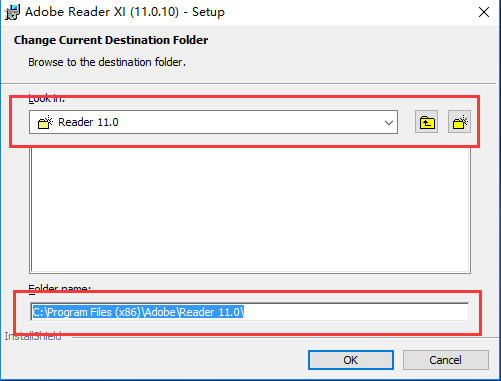
3、選擇是否更新,
選項1表示自動安裝更新,
選項2表示下載更新,由我選擇何時安裝,
選項3表示通知我,允許我選擇何時下載和安裝更新,
選項4表示手動檢查并安裝更新,
確認選項后,單擊【install】確認安裝
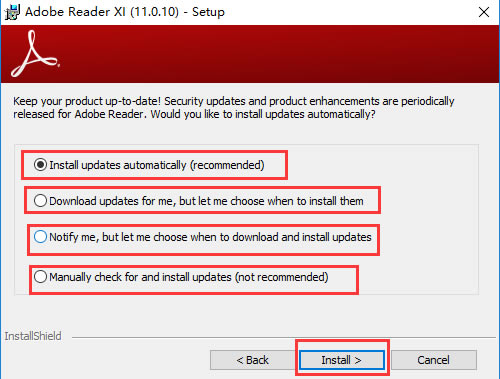
4、等待安裝,等進度條滿格后,Adobe Reader XI安裝完成
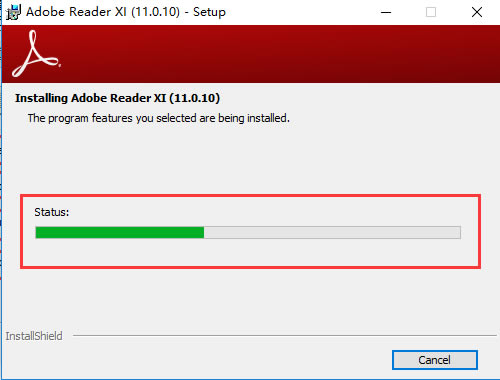
5、Adobe Reader XI安裝成功,單擊【finish】,軟件安裝完成
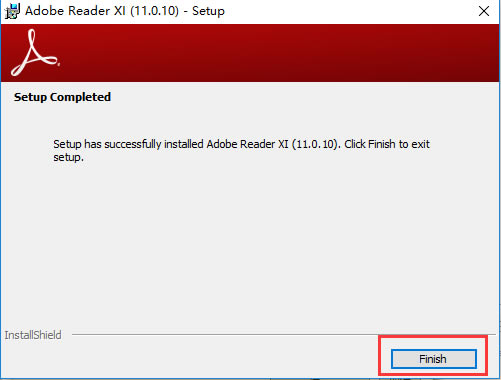
使用說明
1、雙擊桌面快捷方式打開pdf閱讀器,左上角是菜單欄,單擊【open】打開最近文件,右側菜單欄包含一些常用工具,包括pdf文件編輯,合并等一些使用
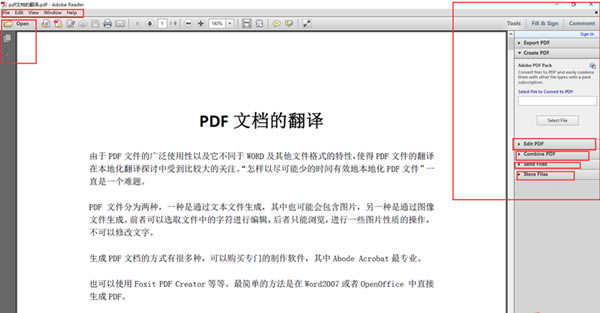
2、單擊【file】,可以單擊【open...】打開本地的pdf文件,單擊【create pdf online】創建一個在線pdf文件
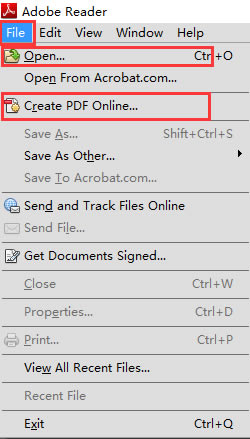
3、單擊【Fill&Sign】,對pdf文本進行編輯
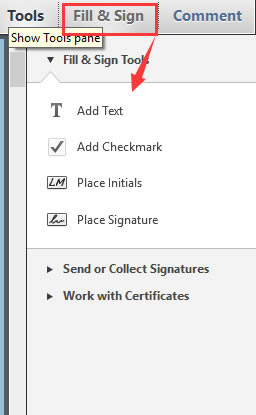
4、單擊【comment】給文件添加一些備注
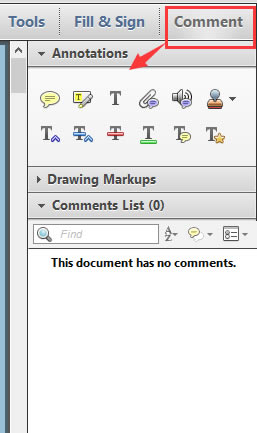
中文設置方法
打開軟件后,單擊編輯【edit】->首選項【 preference】
在彈出的彈框中選擇語言【language】,在Application Language中選擇【same as the operating system】,選擇好后單擊【OK】,然后重啟軟件即可
常見問題
【1、如何將Adobe reader xi設置成中文?】
打開Adobe Reader XI軟件后,單擊編輯【edit】->首選項【 preference】
在彈出的彈框中選擇語言【language】,在Application Language中選擇【same as the operating system】,選擇好后單擊【OK】,然后重啟軟件即可。
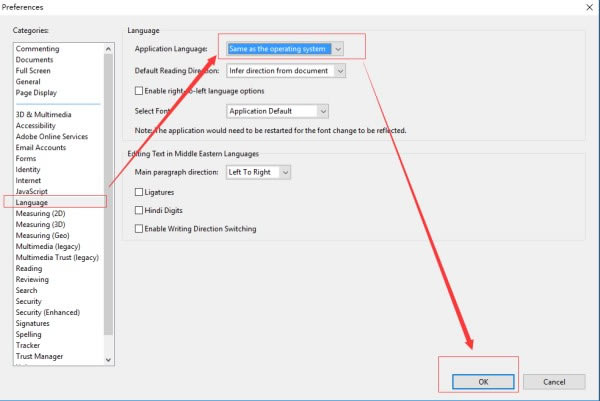
【2、如何在 PDF 文檔中添加注釋?】
單擊右上角的“注釋”選項卡以打開“注釋”面板。選擇要將注釋放置到的位置,并單擊左鍵以讓便箋出現。然后在注釋字段中鍵入您的注釋。選擇要將注釋放置到的位置,并單擊左鍵以讓便箋出現。然后在注釋字段中鍵入您的注釋。要對您的注釋進行拼寫檢查,請突出顯示其字詞并單擊右鍵以檢查拼寫。
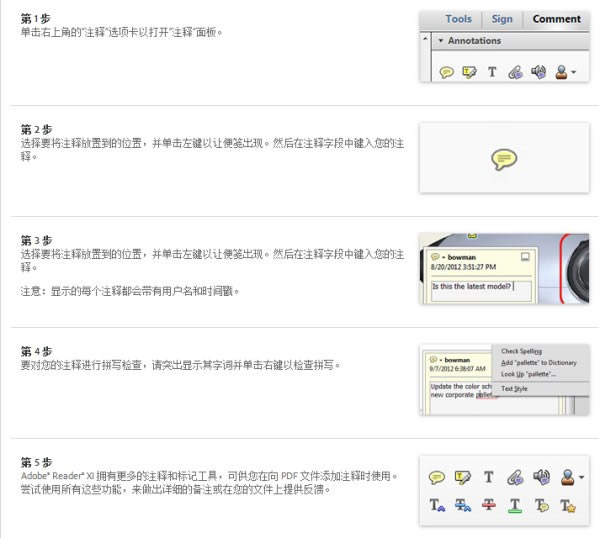
【3、怎么關閉Adobe Reader XI的自動更新功能?】
首先任意打開一個pdf文件,點擊菜單“編輯”->“首選項”,在彈出的對話框中,找到“更新程序”一項,在“檢查更新”欄目中選擇“不自動下載或安裝更新”即可。如下圖所示。
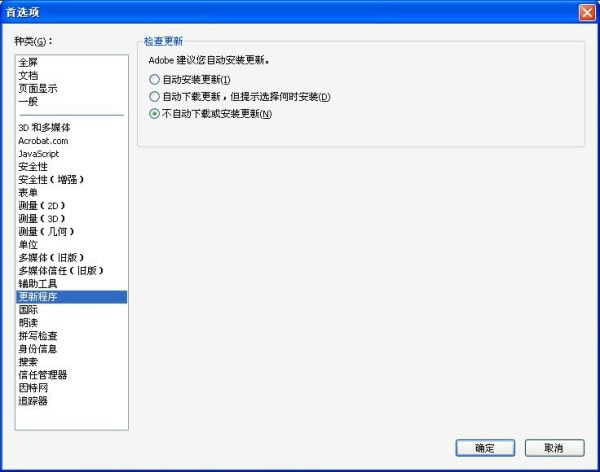
更新日志
1.修正了其它bug;
2.優化了軟件的兼容性。
本類軟件下載排行
系統幫助教程
熱門系統總排行

